Ștergerea fundalurilor imaginilor din Google Slides ajută la crearea unor prezentări de diapozitive fluide. Oferă diapozitivelor un aspect șlefuit, subliniind conținutul principal al paginii. Acest lucru este esențial pentru a vă ridica reputația profesională.

Acest articol explică cum să eliminați fundalurile din imagini din Prezentări Google.
Eliminarea unui fundal de imagine folosind Google Slides
Google Slides a făcut procesul de eliminare a fundalurilor imaginilor destul de simplu. Iată cum se face:
- Lansați Google Slides și accesați „Fișier”.
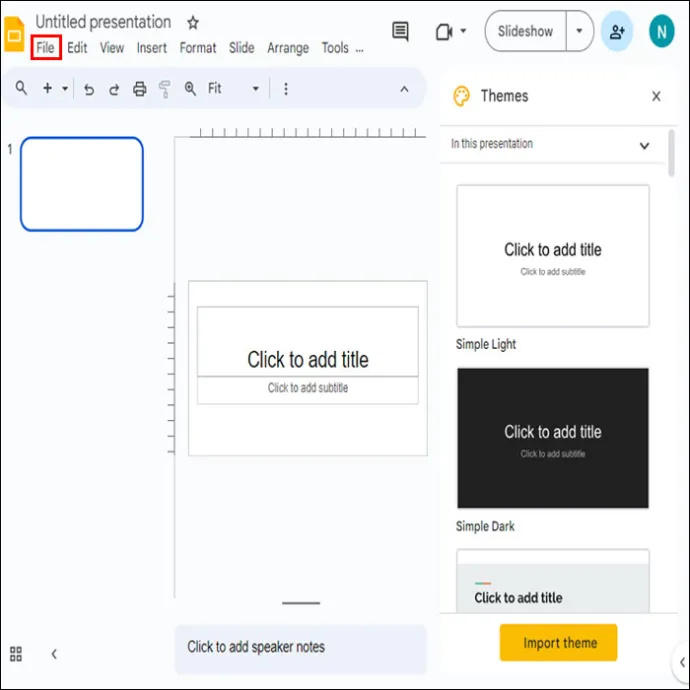
- Faceți clic pe „Deschidere” pentru a încărca fișierele imagine în aplicație.
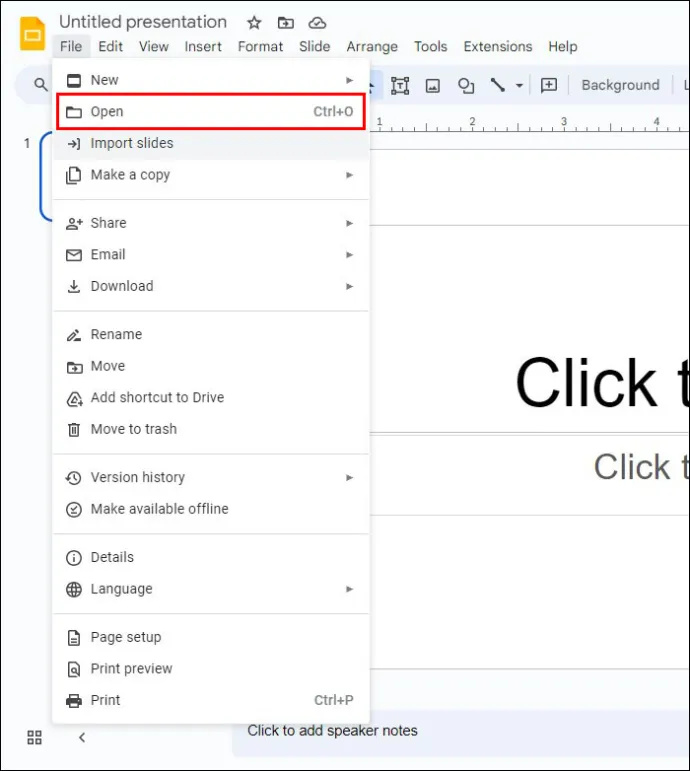
- Navigați la opțiunea „Slide” din bara de instrumente.
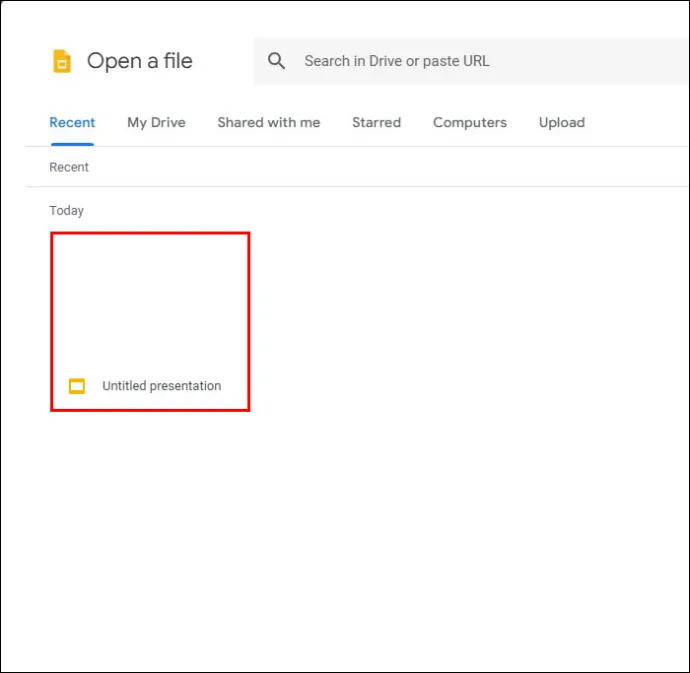
- Faceți clic pe opțiunea „Schimbați fundalul”.
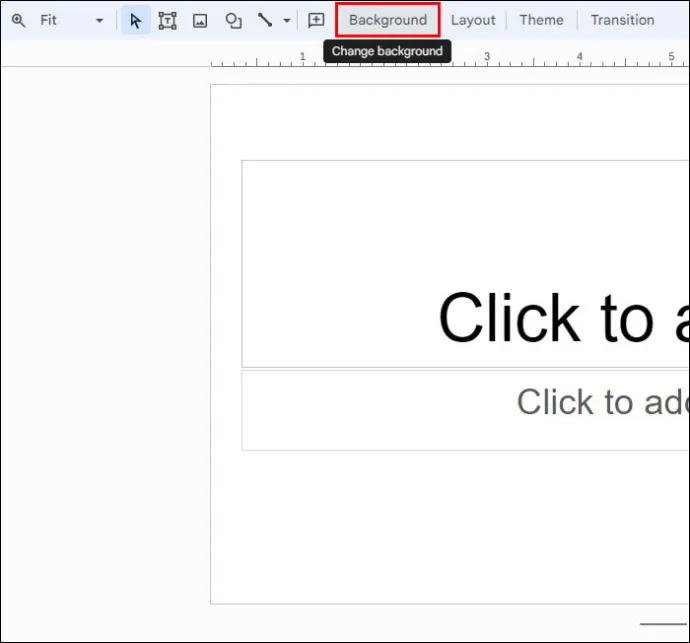
- Găsiți setarea „Culoare” în noua fereastră pop-up.
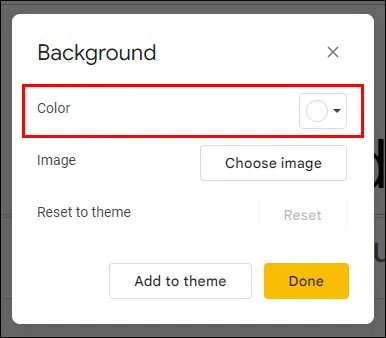
- Alegeți opțiunea „Transparent”.

- Selectați „Terminat”.
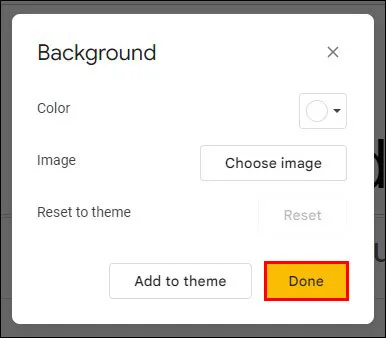
- Faceți clic pe butonul „Salvare” pentru a face o copie de rezervă a imaginii lustruite.
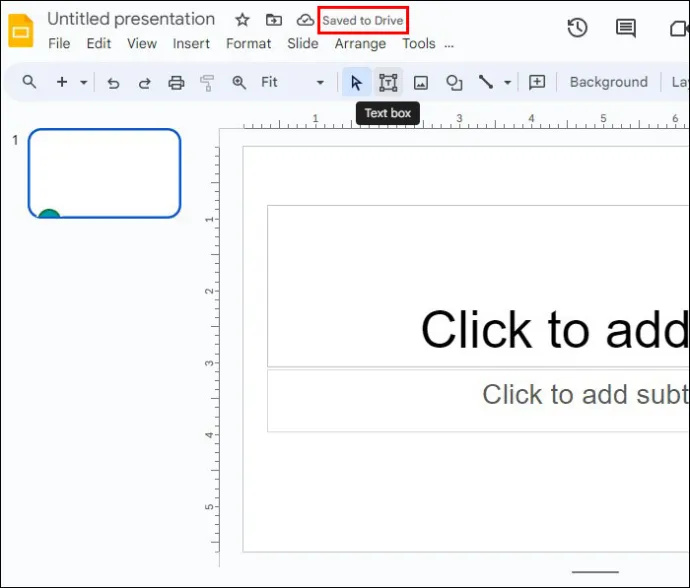
Crearea de fundaluri transparente pentru imagini
Iată cum puteți face fundalul imaginii dvs. transparent în Google Slides:
- Lansați Google Slides și încărcați imaginea pe care doriți să o utilizați.
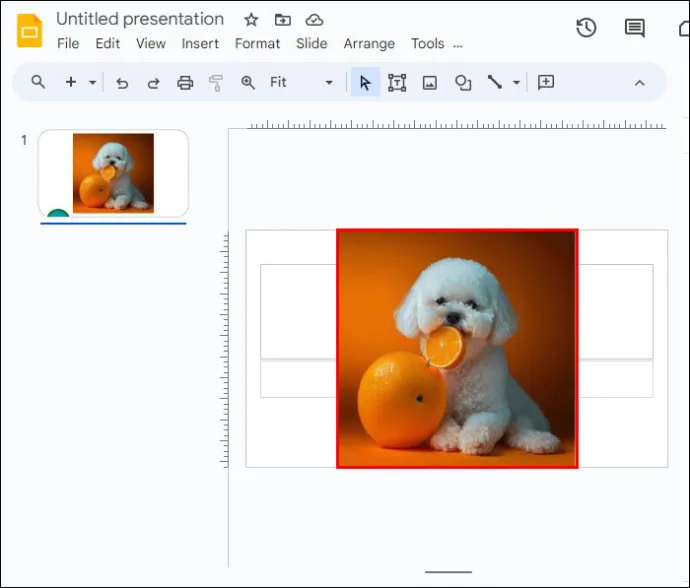
- Alegeți „Selectați”.
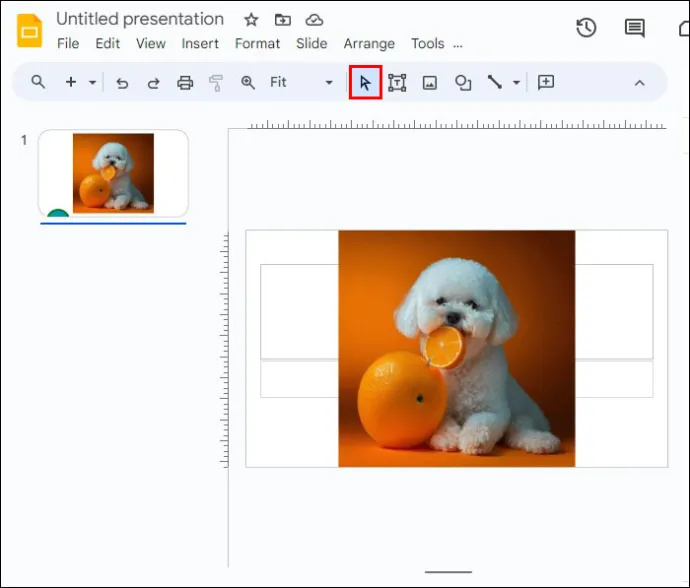
- Navigați la „Format” și alegeți „Opțiuni de format”.
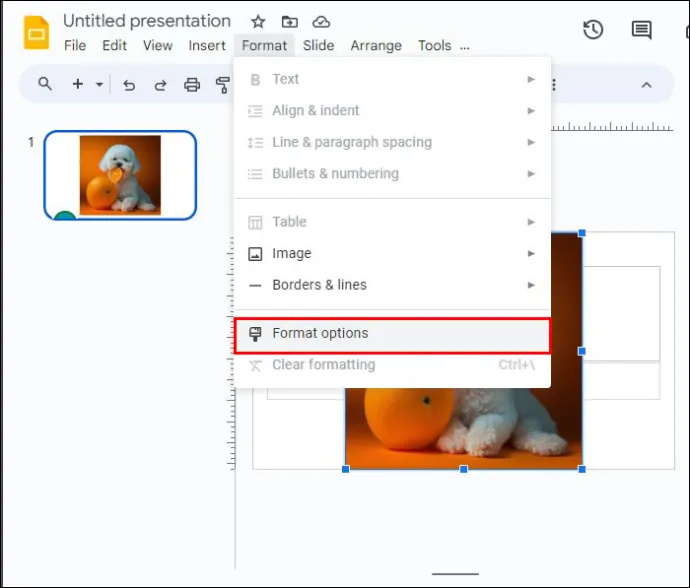
- Selectați „Ajustare”.
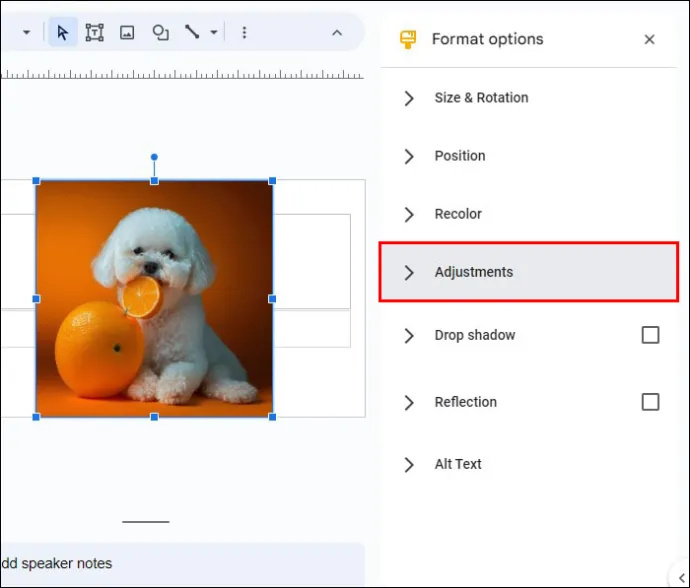
- Faceți clic pe „Opacitate”.
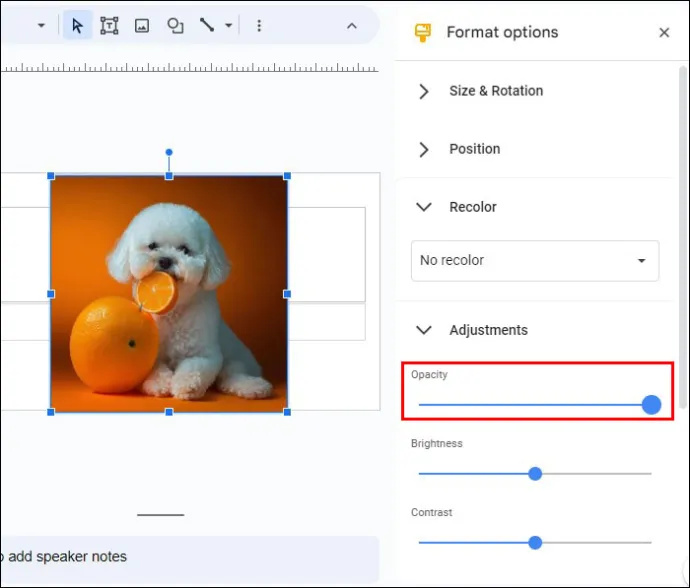
- Deplasați glisorul de transparență la stânga sau la dreapta în timp ce observați efectul asupra imaginii până când obțineți efectul de fundal dorit.
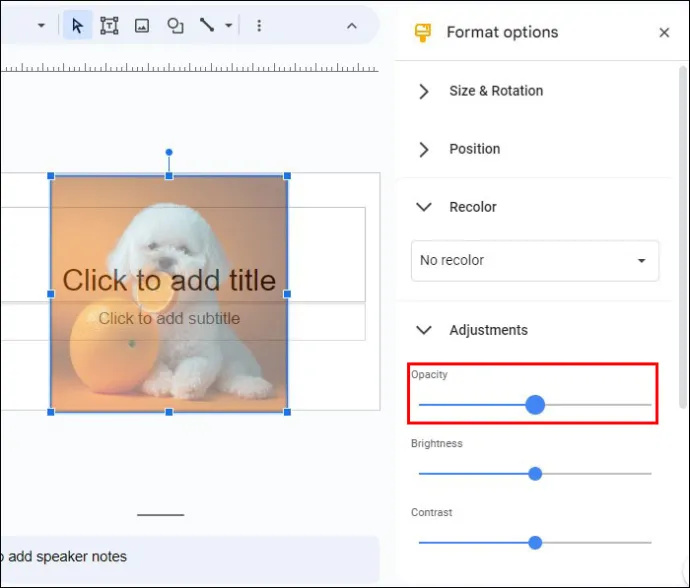
- Bucurați-vă de un fundal transparent de imagine Google Slide.
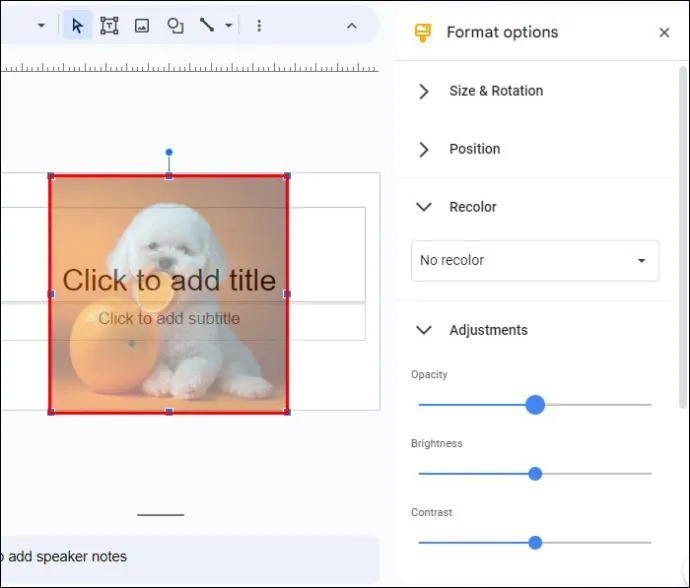
Eliminarea imaginilor de fundal pentru mai multe fotografii
Este posibil să faceți mai multe fundaluri de imagini transparente dacă lucrați la o prezentare mare.
- Selectați toate imaginile la care doriți să lucrați.
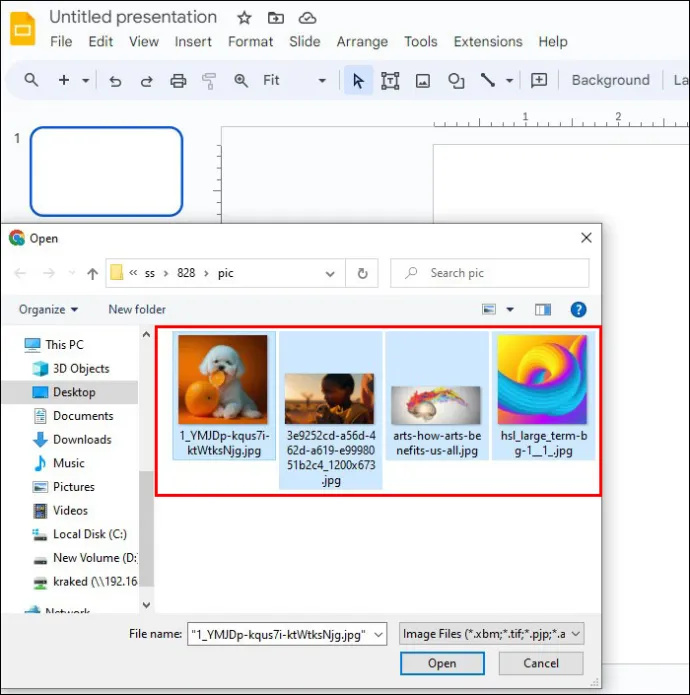
- Trageți și plasați-le într-un nou Slide Google.
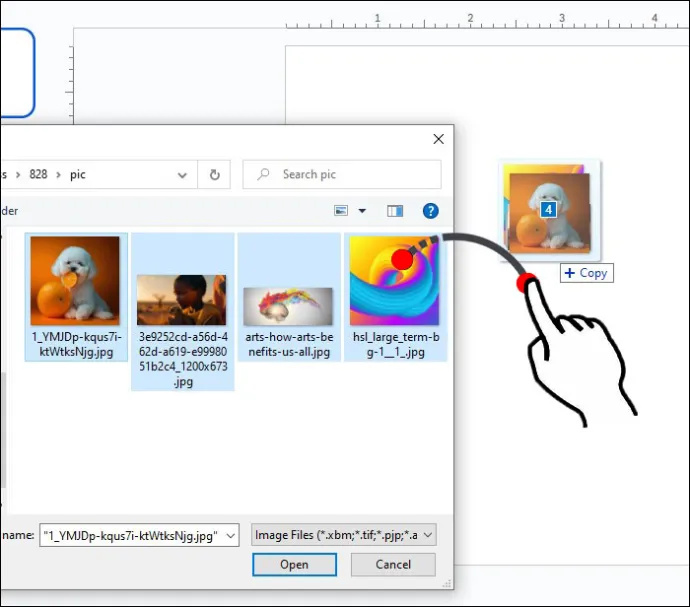
- Reselectați fotografiile.
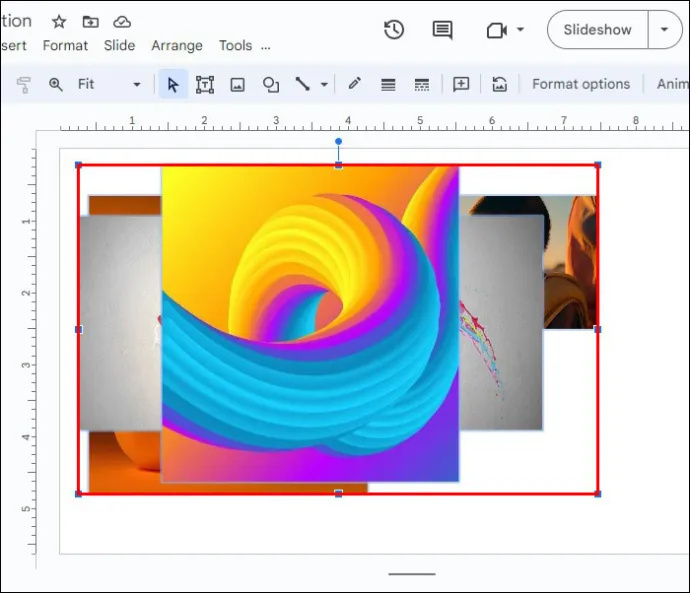
- Faceți clic pe „Aranjați” în bara de navigare de sus.

- Derulați în jos meniul drop-down și selectați „Grup”.
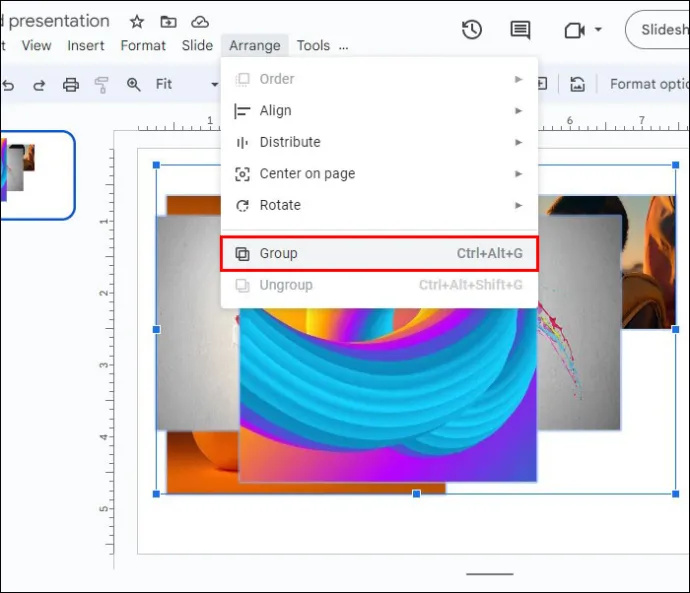
- Cu toate imaginile încă selectate, navigați la „Opțiuni de format”.
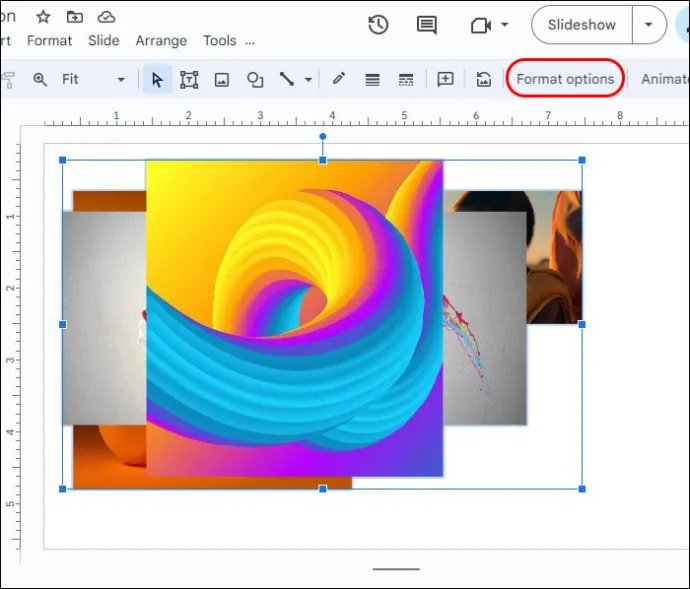
- Selectați „Ajustare” și faceți clic pe „Transparență”. Mutarea cursorului la efectul de modificare a setărilor va afecta toate imaginile.
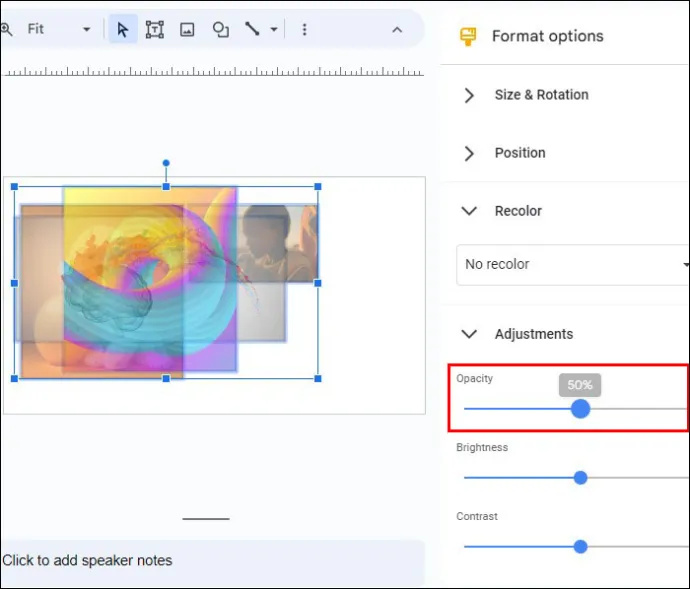
Scenarii de utilizare suplimentare
Dacă mai târziu trebuie să transferați fiecare imagine într-un nou diapozitiv, iată ce puteți face:
- Faceți clic dreapta pe imaginile selectate.
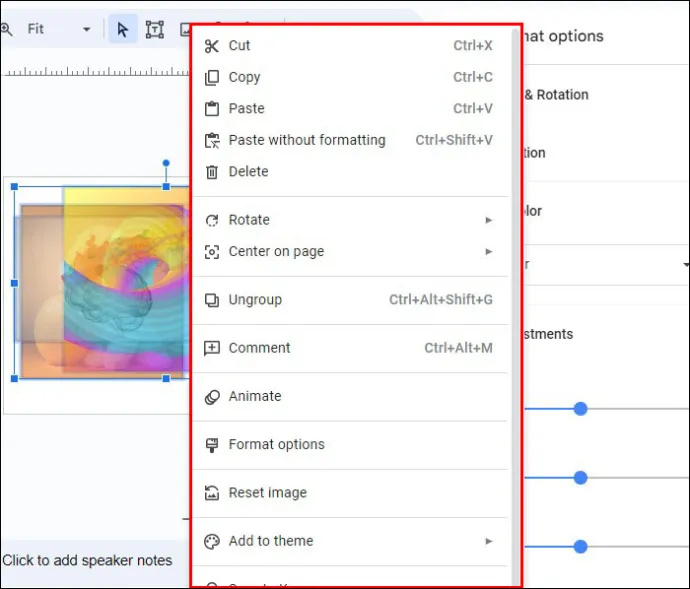
- Derulați în jos meniul drop-down și alegeți „Anulați grupul”.
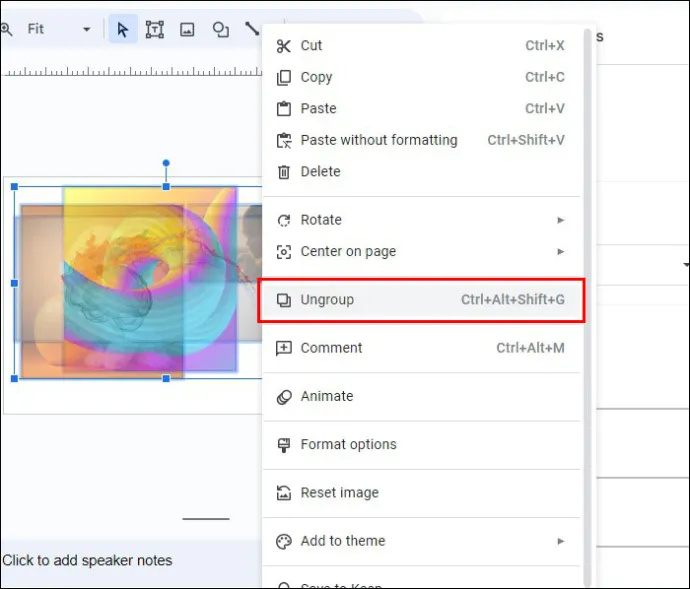
Pentru a adăuga o imagine individuală ca fundal într-un alt diapozitiv, urmați acești pași:
- Selectați fotografia pe care doriți să o utilizați.
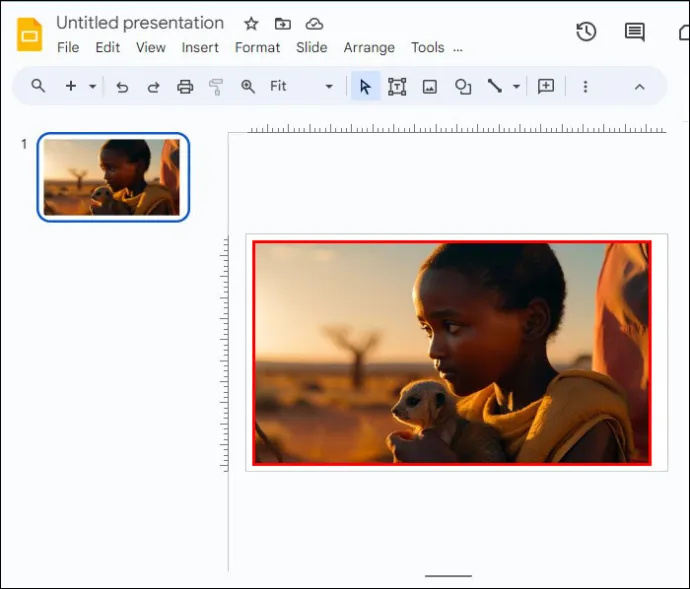
- Apăsați Command +X pentru Mac sau Ctrl + X pentru Windows.
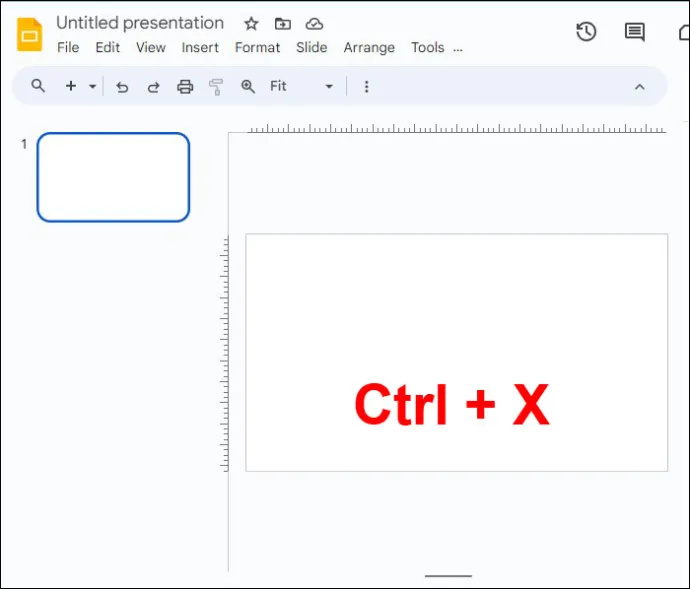
- Accesați noul slide.
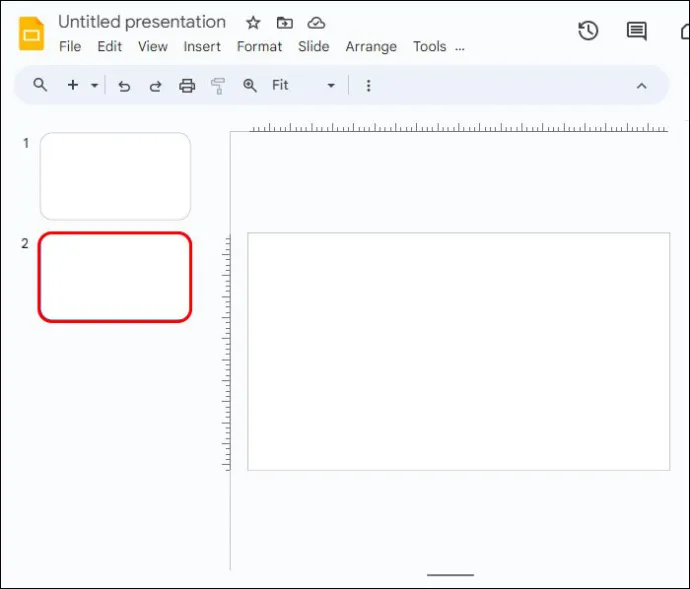
- Apăsați Command + V pentru Mac sau Ctrl + V pentru Windows.
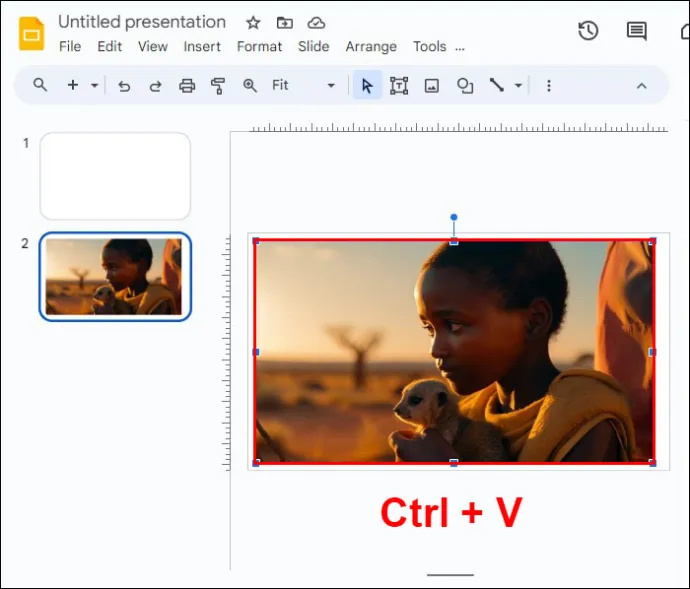
- Trageți colțurile imaginii pentru a vă asigura că se potrivește întregului fundal.
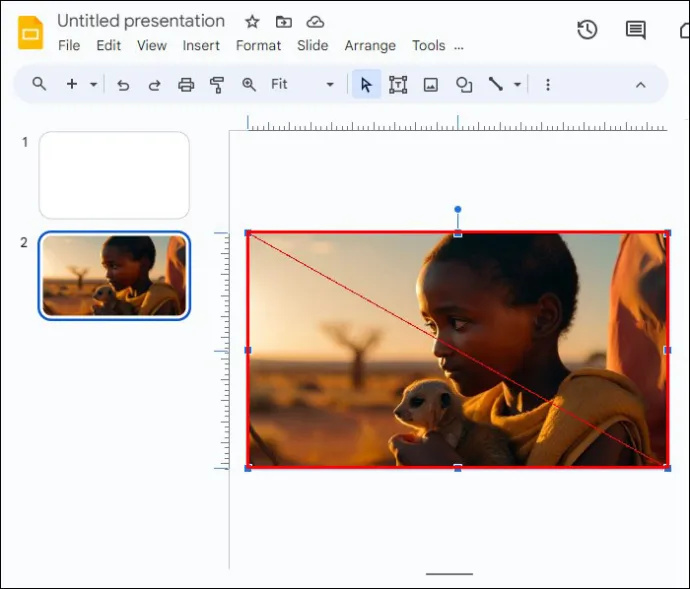
Va trebui să rearanjați plasarea fotografiei pentru a vă asigura că textul rămâne clar și vibrant. Iată cum se face:
- Faceți clic dreapta pe imagine.
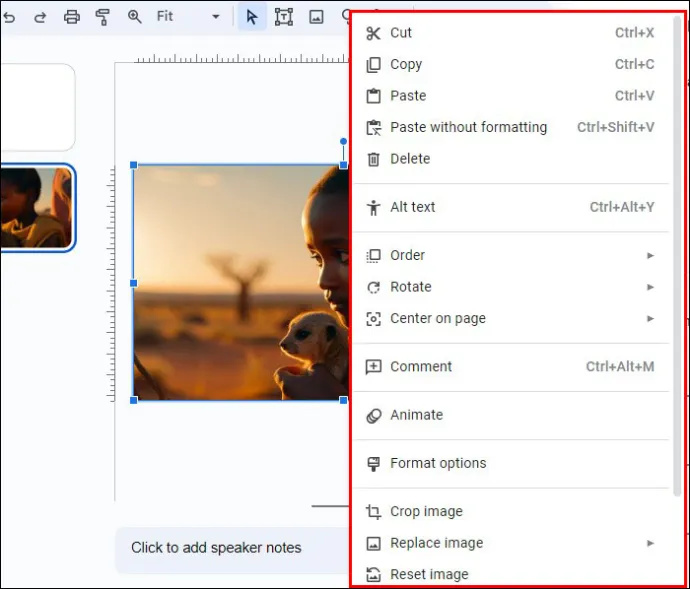
- Alegeți „Comandă”.
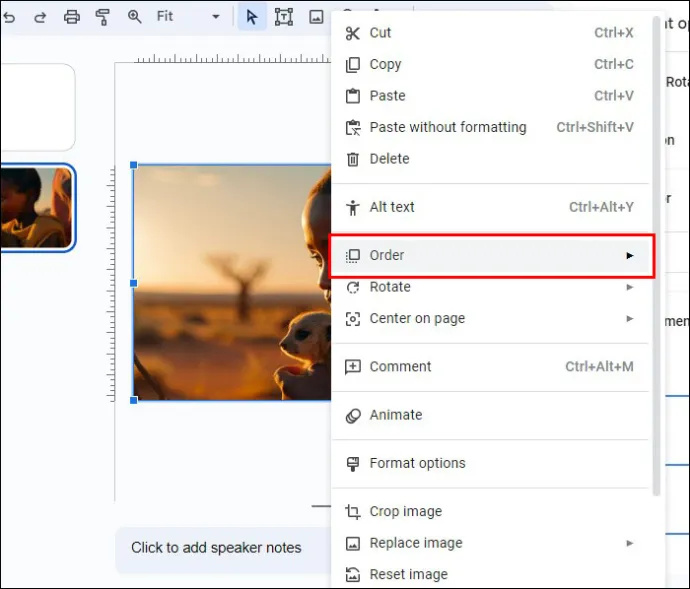
- Faceți clic pe „Trimite înapoi” pentru a muta imaginea sub text.
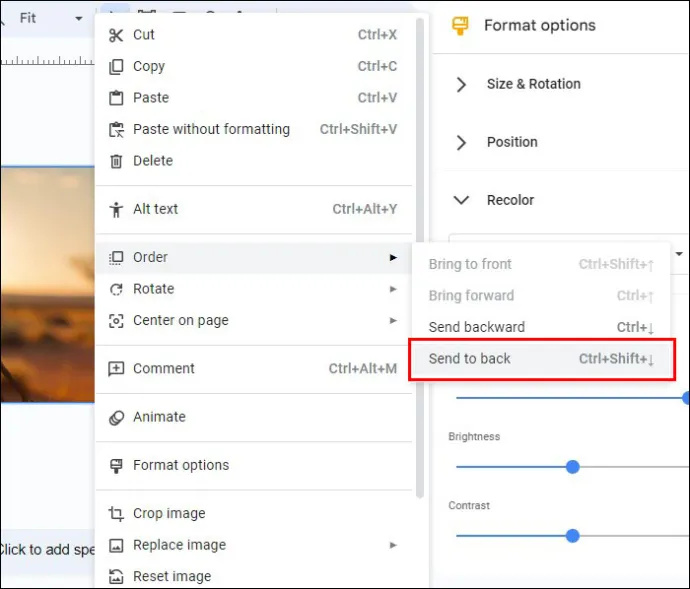
Această metodă este o modalitate excelentă de a îmbunătăți productivitatea și de a menține prezentări consistente de calitate.
cum să arunci la foc tv
Utilizarea aplicațiilor de la terți
Chiar dacă Google Slides oferă câteva funcții utile pentru a elimina fundalurile imaginilor, este posibil să aveți nevoie ocazional de funcții mai avansate.
Aplicațiile de la terțe părți se laudă cu proprietăți și caracteristici superioare care fac ca eliminarea fundalurilor foto o simplă. O opțiune excelentă este tematică AI Eliminator de fundal Fotor . Această aplicație detectează automat subiectul principal dintr-o imagine și obține un finisaj lustruit instantaneu după îndepărtarea fundalului. Face toată treaba pentru tine. Geniu!
Urmați pașii de mai jos pentru a elimina fundalurile foto cu Fotor:
- Lansați Fotor și încărcați imaginea.
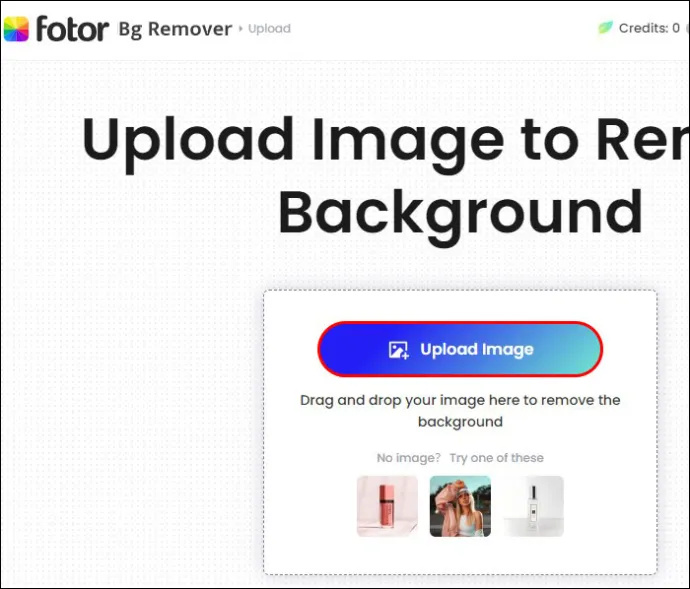
- Fundalul fotografiei va fi eliminat automat.
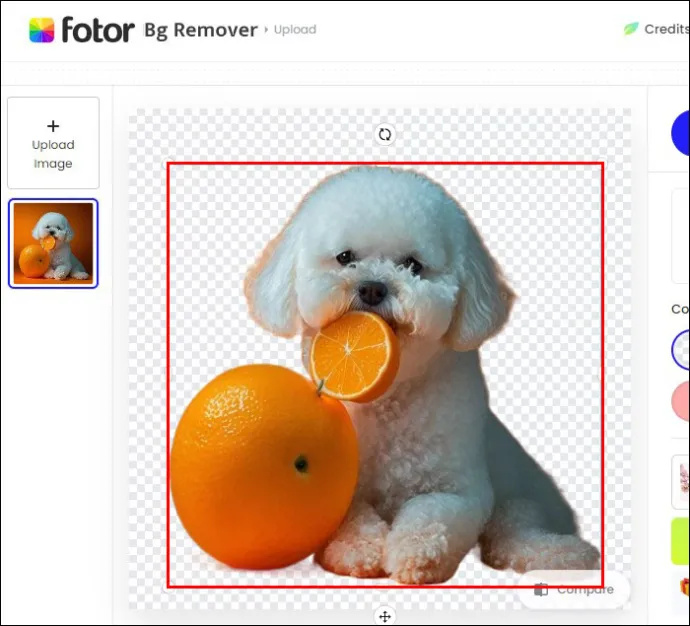
- Faceți clic pe butonul „Descărcare” pentru a obține o nouă imagine cu fundal transparent.
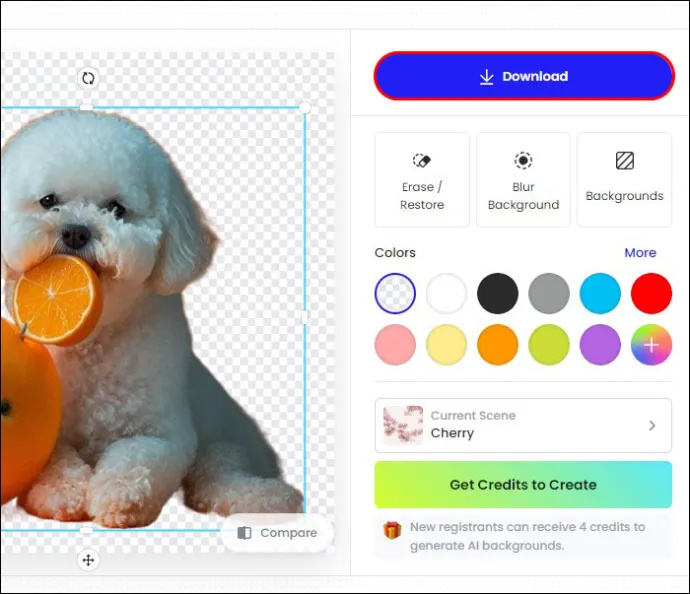
Folosind Remove.bg
Deoarece Google Slides nu poate elimina fundalurile imaginilor în mod implicit, utilizarea instrumentelor externe gratuite este o alegere inteligentă. Remove.bg este una dintre cele mai bune aplicații de editare foto de pe piață și vă poate ajuta să vă modificați cadrul foto după cum doriți.
Iată cum îl puteți folosi:
- Lansați browserul și căutați elimina.bg
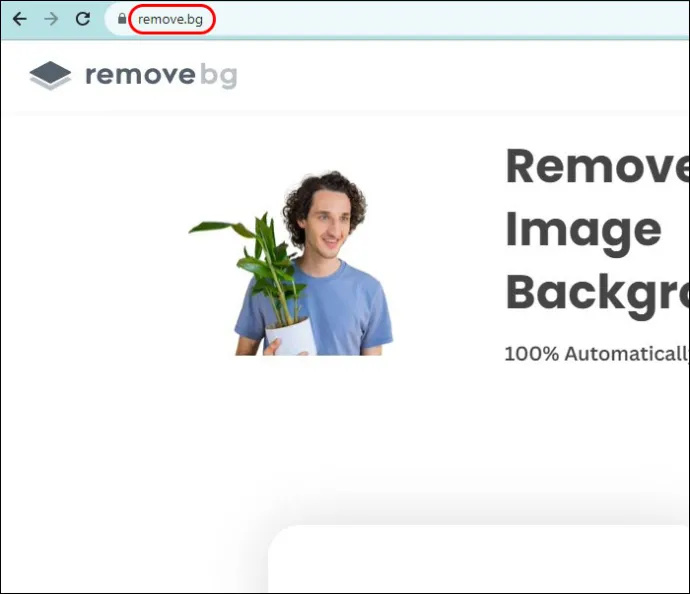
- Selectați „Încărcați imaginea” dacă doriți să utilizați un fișier imagine stocat pe dispozitiv. Când căutați o imagine online, faceți clic pe bara „Lipire imagine sau URL”.
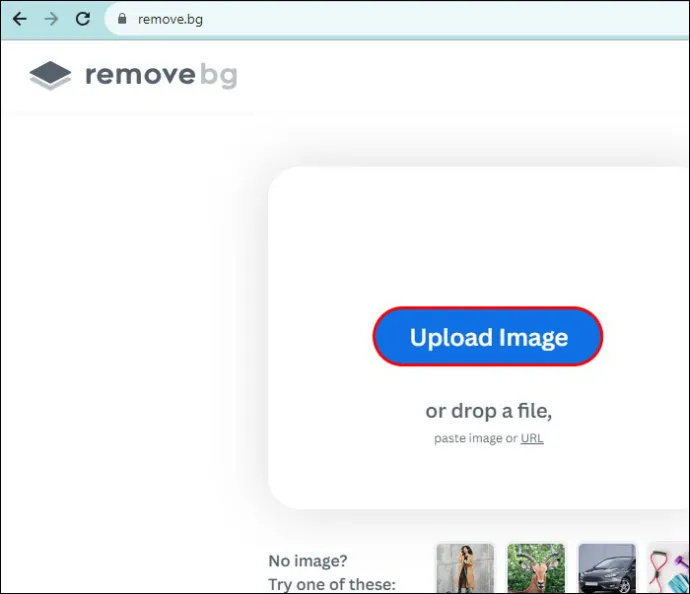
- Remove.bg va elimina automat fundalul din fotografie.
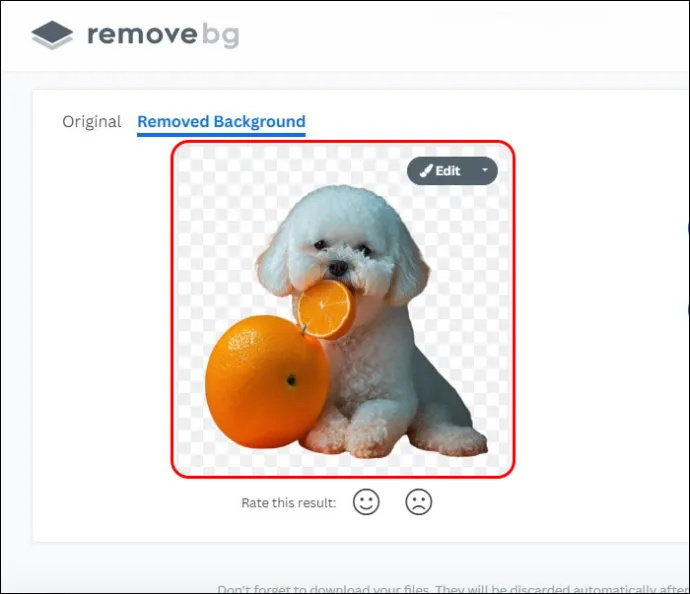
- Selectați „Descărcați”.
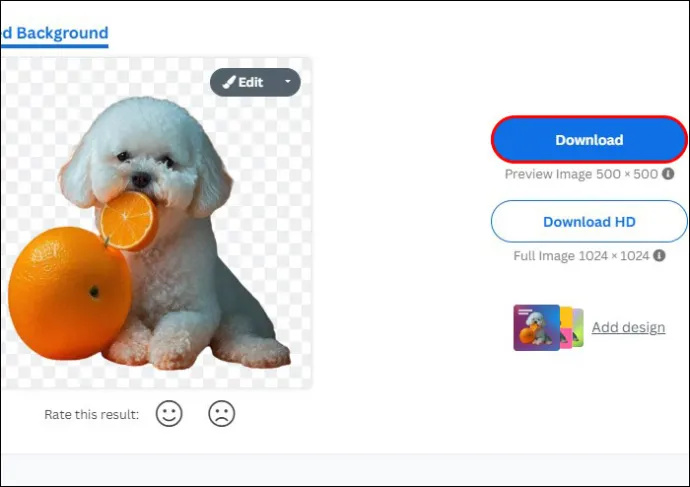
- Reveniți la Prezentări Google și accesați „Inserați”.
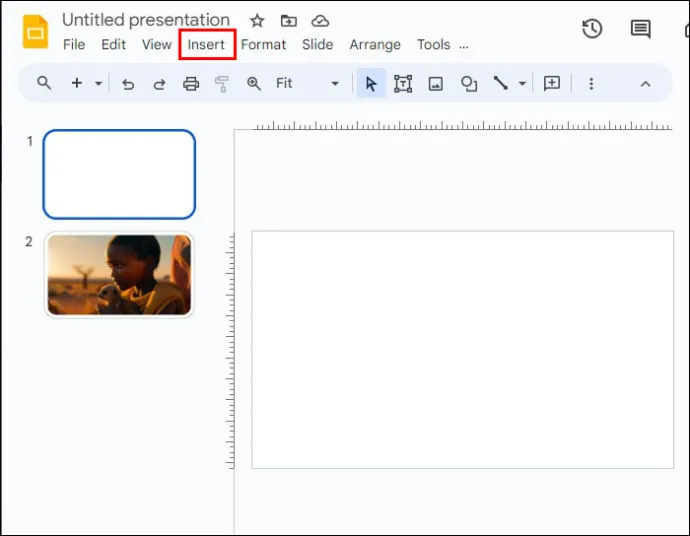
- Faceți clic pe „Imagine”.
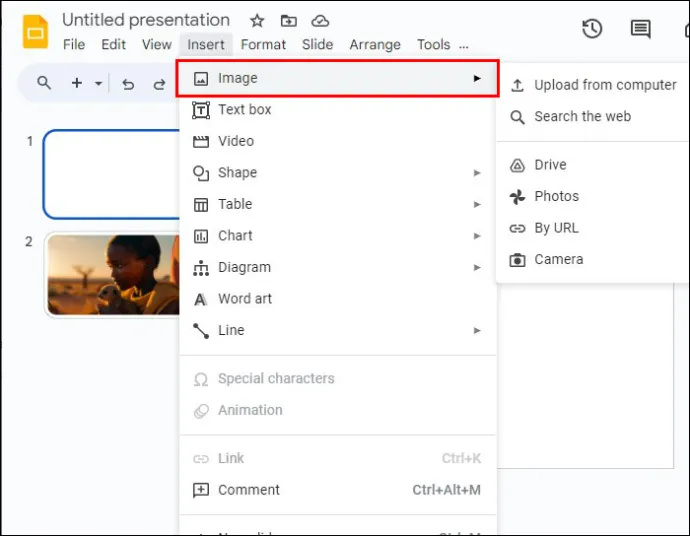
- Selectați „Încărcați de pe computer”.
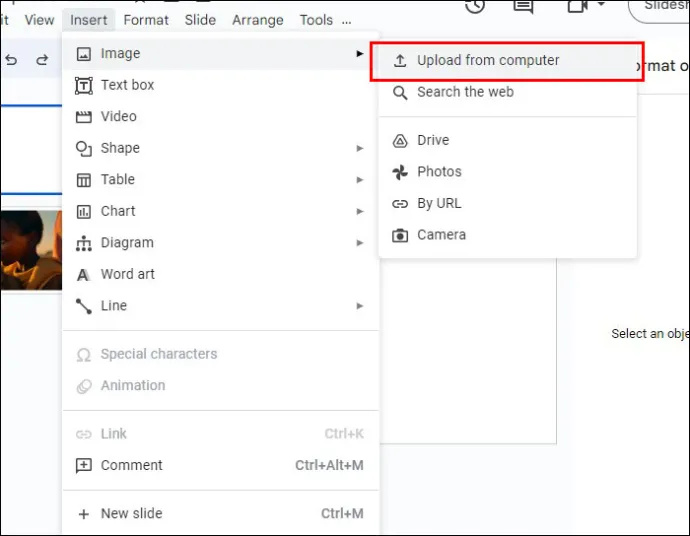
- Selectați noul fișier rafinat.
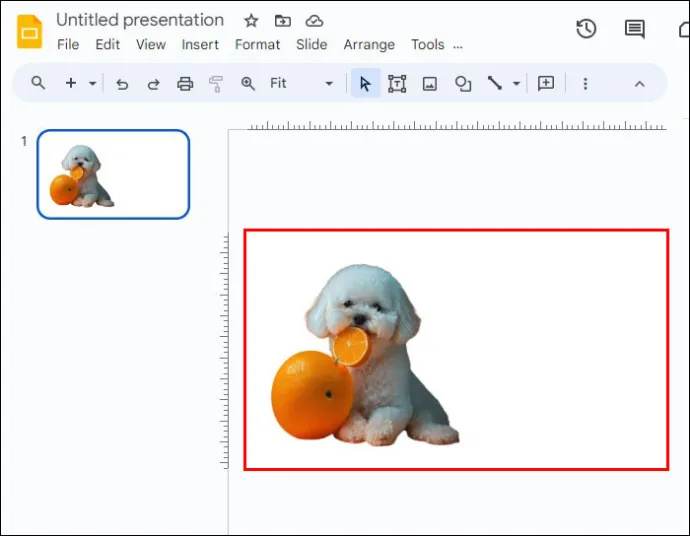
Cu toate acestea, este recomandat să utilizați această aplicație terță parte numai pentru imagini cu fundal alb. Motivul fiind elimina.bg nu funcționează bine la îndepărtarea fundalurilor colorate.
Folosind Slazzer.com
slazzer.com se marchează ca un dispozitiv de îndepărtare instantanee a fundalului online, care folosește tehnologia AI pentru a ajuta la economisirea timpului și oferă o decupare clară și precisă a imaginii. Spre deosebire de Remove.bg, această aplicație funcționează bine și cu fundaluri colorate.
Iată cum puteți elimina fundalurile colorate din imaginile pe care doriți să le utilizați în Prezentări Google:
- Lansați browserul și inserați acest link slazzer.com
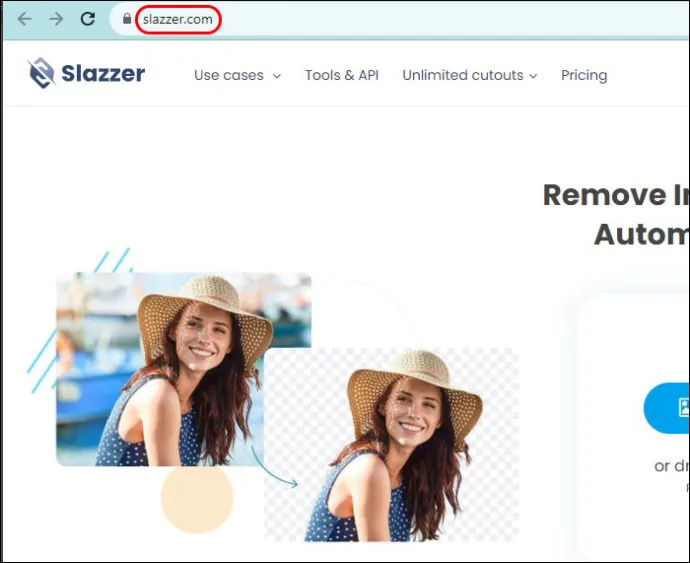
- Configurați un cont nou sau conectați-vă la unul existent.
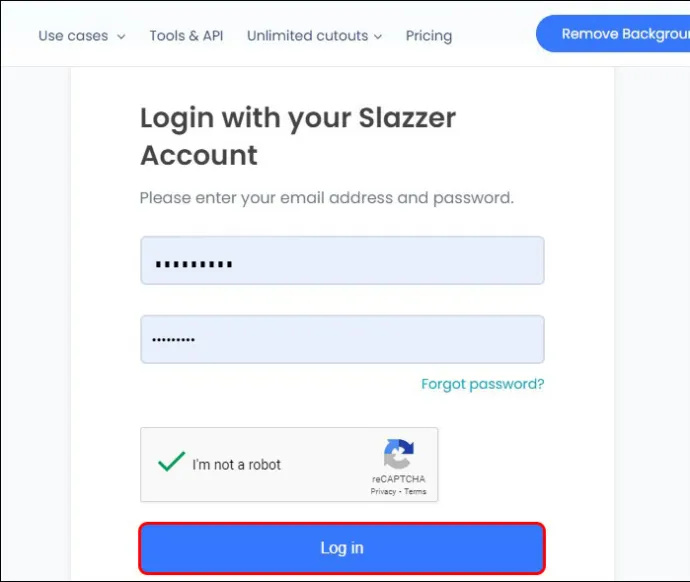
- Selectați „Încărcare imagine” sau trageți și plasați imaginea în secțiunea de încărcare.
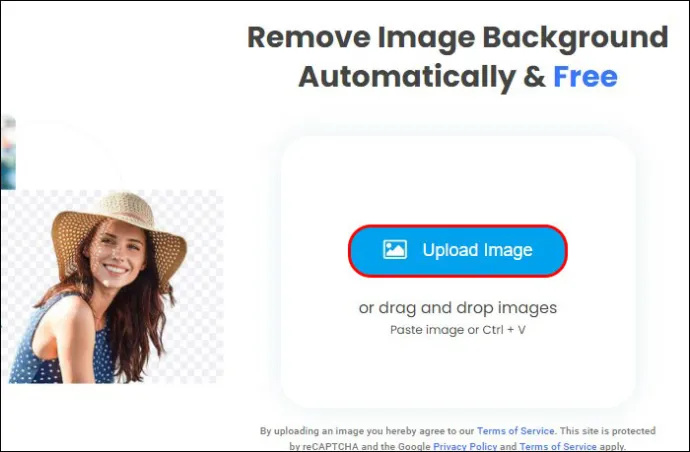
- Așteptați ca noua fotografie de fundal transparent să fie procesată și alegeți „Descărcați”.
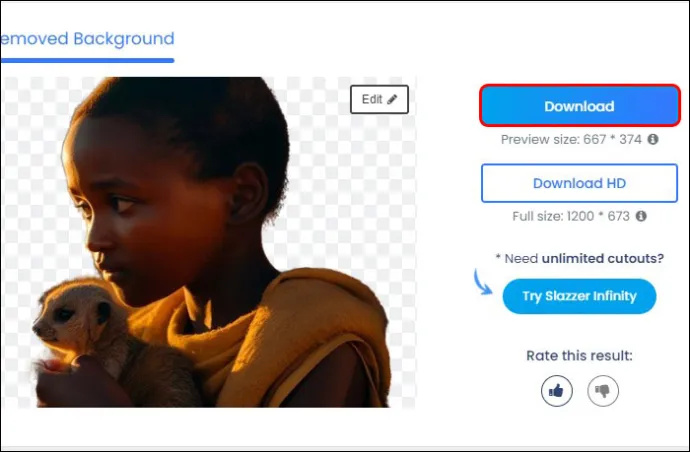
- Dacă doriți să editați imaginea în continuare, selectați „Editare”.
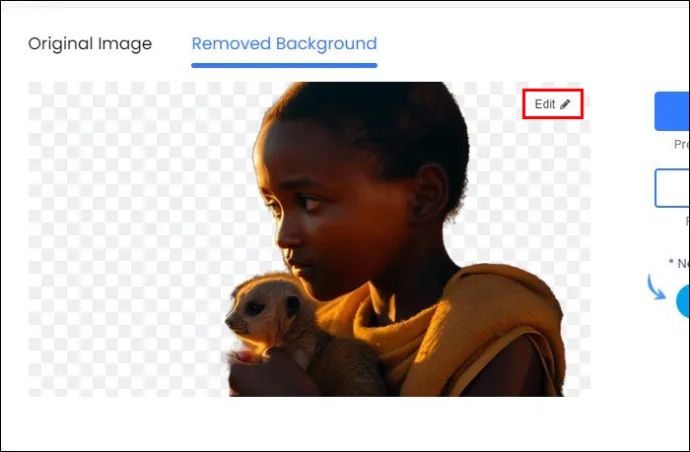
- Reveniți la Prezentări Google și selectați „Inserați”.
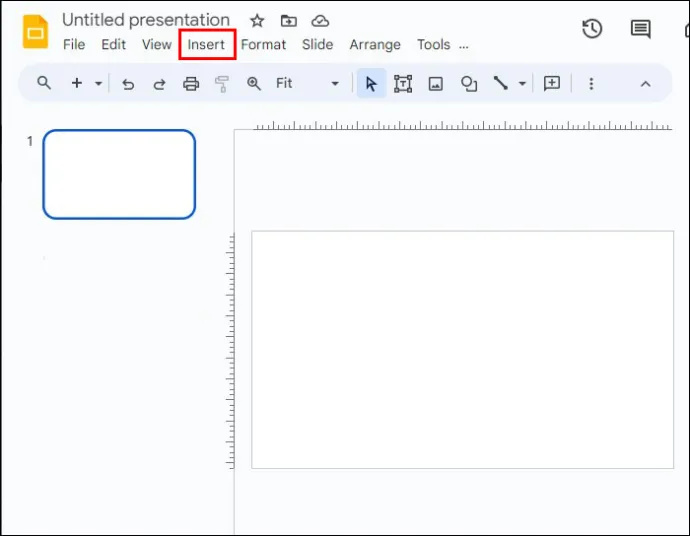
- Alegeți „Imagine”, apoi accesați „Încărcați de pe computer”.
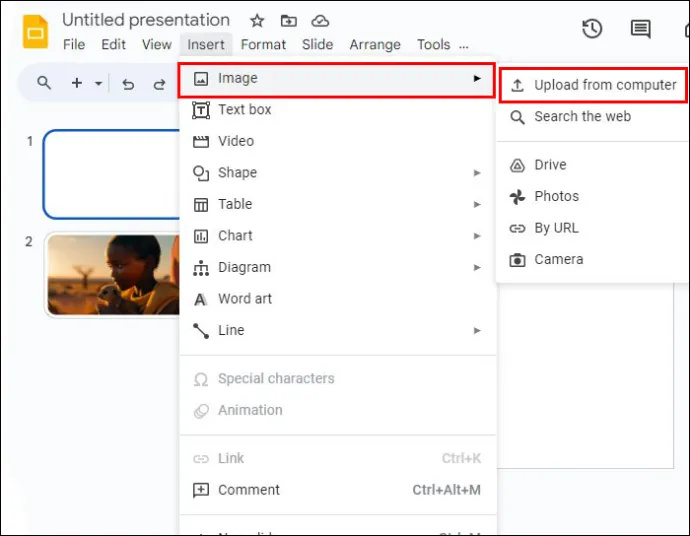
- Găsiți noul fișier foto și bucurați-vă de fundalul transparent.
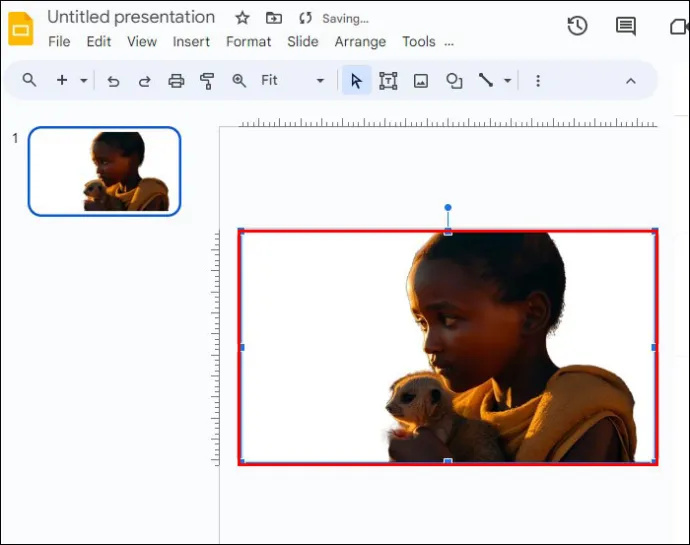
Rețineți că deschiderea unui cont Slazzer este gratuită. Vă va ajuta să obțineți credite gratuite pentru a debloca funcții unice, cum ar fi descărcări de imagini HD. Cu toate acestea, înregistrarea pe Slazzer nu este obligatorie. Puteți elimina în continuare fundalul din imagine fără a vă înregistra.
cum să vizualizați numerele blocate pe iPhone
Remedieri rapide pentru eliminarea fundalului imaginii din Google Slides
Este posibil să întâmpinați multe probleme când încercați să eliminați cadrele foto din Google Slides. Mai jos sunt evidențiate câteva dintre problemele frecvente care pot apărea și cum să le rezolvi:
- Eliminarea parțială a fundalului: există două moduri de a gestiona această problemă. Puteți modifica nivelul de toleranță sau puteți finaliza restul procesului ștergând manual scena imaginii.
- Pierderea de informații suplimentare: acest lucru se întâmplă de obicei atunci când imaginea pe care o utilizați are o rezoluție foarte scăzută. Cel mai bun mod de a depăși această problemă este îmbunătățirea calității fotografiilor sau utilizarea unei aplicații terță parte.
- Probleme de transparență: nivelul de opacitate al unei imagini poate afecta alte elemente din imagine. Ajustarea proprietății fotografiei poate ajuta la rezolvarea problemei. De asemenea, puteți redimensiona imaginea sau reorganiza elementele.
- Mai puține opțiuni de personalizare: unii utilizatori consideră că folosirea Prezentărilor Google este restrictivă. Motivul este că oferă foarte puține instrumente de editare. Puteți rezolva această problemă folosind un software specializat de editare foto pentru a ajuta la eliminarea imaginilor de fundal.
Întrebări frecvente
Puteți elimina alte obiecte din Google Slides?
Da. Google Slides vă permite să eliminați orice elemente din prezentarea dvs. utilizând funcția de tăiere sau ștergere.
cum să obțineți monede gratuite online
Dimensiunea imaginii poate fi modificată atunci când utilizați Google Slides?
Da. Prezentările Google oferă opțiuni de formatare care ajută la redimensionarea și rotirea fotografiilor.
Google Slides vă permite să ajustați culoarea imaginii?
Da. Funcția „Recolorează” din panoul de formatare Google Slides vă permite să faceți acest lucru.
Ce alte efecte puteți adăuga imaginilor Google Slide?
Există mai multe opțiuni de personalizare în Google Slide. Puteți introduce efecte de umbră și reflexie în imagini pentru a face prezentarea mai vibrantă.
Creați imagini șlefuite în Google Slides
Google Slides este un instrument dinamic pentru lucrul cu design-uri. Cu toate acestea, eliminarea unui fundal foto din aplicație poate fi o provocare. Motivul este că programul nu are nicio funcție dedicată pentru acest rol. Din fericire, aplicația oferă o soluție viabilă prin funcțiile sale de bază care ajută la modificarea transparenței cadrului de imagine.
Ați eliminat vreodată imaginea de fundal dintr-un Google Slide? Ați folosit vreunul dintre sfaturile și trucurile prezentate în acest articol? Anunțați-ne în secțiunea de comentarii de mai jos.









